Para aqueles que precisam garantir a mais alta precisão na transcrição fora de Excel, Transkriptor é a solução ideal de fala para texto . Com seus sofisticados recursos de fala para texto, o Transkriptor se destaca no fornecimento de transcrições precisas nas quais os usuários podem confiar para seus documentos importantes.
Os 9 passos a ditar em Excel estão listados abaixo.
- Verifique os Requisitos do Sistema: Verifique os requisitos do sistema e certifique-se de que eles são adequados para ditar em Excel.
- Abrir Microsoft Excel: Localize e abra Microsoft Excel no computador.
- Coloque o cursor: coloque o cursor sobre as Excel células a serem ditadas.
- Acesse o recurso de ditado: pressione a tecla 'Windows' e 'H' simultaneamente no teclado para acessar o recurso de ditado.
- Comece a ditar: comece a falar depois de ativar o recurso de ditado.
- Inserir dados usando comandos de voz: fale o conteúdo claramente no microfone para inserir números, datas ou texto.
- Navegar e editar com comandos de voz: a navegação na interface Excel e as células de edição dependem das interações tradicionais do teclado e do rato.
- Parar ditado: Pressione as teclas 'Windows + H' novamente para parar o recurso de ditado no Excel.
- Rever e Guardar: verifique a precisão dos números, do texto e das fórmulas, garantindo que tudo foi introduzido como pretendido Clique em 'Ficheiro' e, em seguida, escolha 'Guardar' ou 'Guardar como' para armazenar o documento no local pretendido.
Etapa 1: Verifique os requisitos do sistema
Excel usuários devem garantir que seu sistema atenda aos requisitos antes de usar o ditado em Excel. Uma conexão de internet estável é essencial, já que o recurso de ditado do Excel depende de serviços baseados em nuvem para reconhecimento de fala.
O computador do usuário deve ter um mínimo de 128 MB de RAM e um processador Pentium com pelo menos 300 MHz de velocidade. O sistema operacional precisa ser Windows 10 ou Windows 11. Além disso, uma versão compatível do Microsoft 365 ou Office deve ser instalada. Um microfone de alta qualidade é crucial para uma entrada de voz clara e transcrição precisa.
Passo 2: Abra Microsoft Excel
Os usuários primeiro precisam abrir Microsoft Excel em seu computador para usar o recurso de ditado no Microsoft Excel. Eles devem localizar o ícone Excel na área de trabalho, no menu Iniciar ou na barra de tarefas.
Uma vez encontrado, Excel usuários devem clicar no ícone para iniciar o aplicativo. Eles são capazes de abrir um arquivo clicando em 'Arquivo', depois em 'Abrir' e navegando até o arquivo desejado se os usuários tiverem uma pasta de trabalho específica para trabalhar. Os usuários podem começar com uma nova pasta de trabalho em branco selecionando 'Novo' e, em seguida, 'Pasta de trabalho em branco'.
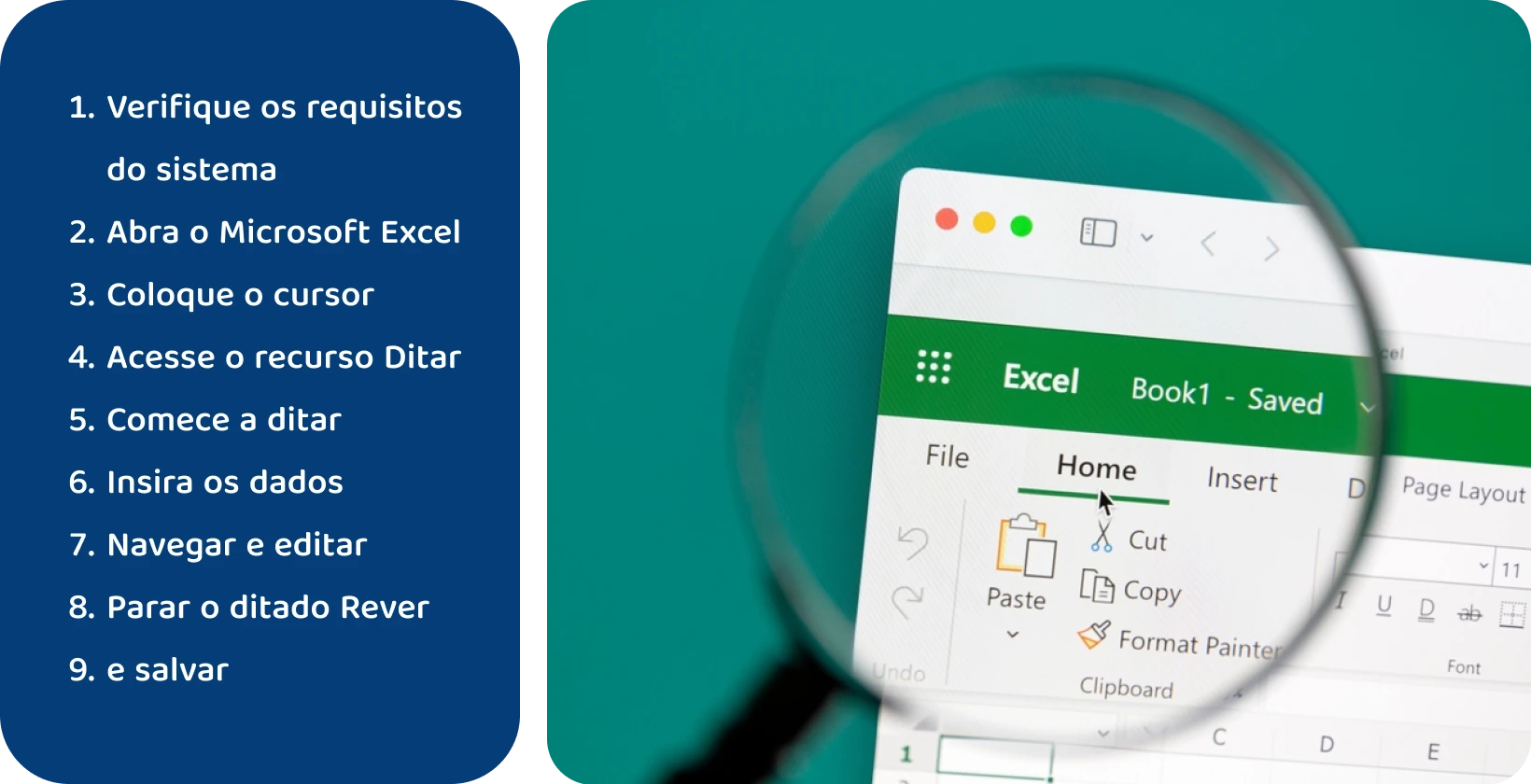
Passo 3: Coloque o cursor
Os usuários devem posicionar o cursor na célula onde desejam que o texto ditado apareça em Excel. Eles movem o cursor clicando na célula desejada com o mouse ou usando as teclas de seta do teclado para navegação.
A célula selecionada torna-se ativa, indicada por uma borda circundante, onde o conteúdo ditado será inserido. Os usuários devem garantir que a célula correta esteja selecionada antes de iniciar o ditado para evitar que os dados sejam inseridos incorretamente.
Etapa 4: Acesse o recurso Ditar
Os usuários devem pressionar a tecla 'Windows' e 'H' simultaneamente no teclado para acessar o recurso de ditado no Excel. Este atalho de teclado ativa o recurso de ditado , tornando-o pronto para transcrever palavras faladas em texto.
Um ícone de microfone normalmente aparece depois de pressionar 'Windows + H', indicando que o sistema escuta a entrada de voz do usuário. Os utilizadores avançados devem certificar-se de que o microfone está ligado e a funcionar corretamente antes de iniciar. Os usuários podem começar a falar assim que o atalho ativa o ditado. Excel começará a converter as palavras faladas em texto na célula selecionada.
Passo 5: Comece a ditar
Os usuários estão prontos para começar a ditar depois de ativar o recurso de ditado no Excel. Eles devem falar claramente e em um ritmo moderado para garantir a precisão da transcrição. É benéfico para Excel profissionais articular números, funções e termos Microsoft Excel específicos de forma distinta. Eles também devem ditar a pontuação quando necessário, usando frases como "vírgula", "ponto" ou "nova linha" para formatar o texto conforme desejado.
Excel converte as palavras faladas em texto e as exibe na célula selecionada enquanto os usuários falam. Excel fãs devem monitorar a transcrição em tempo real para confirmar que Excel captura com precisão o conteúdo ditado .
Etapa 6: Inserir dados usando comandos de voz
Os usuários inserem dados usando comandos de voz enquanto ditam com Excel. Eles falam o conteúdo claramente no microfone para inserir números, datas ou texto.
Os usuários de planilhas empregam comandos de voz Microsoft Excel predefinidos para operações ou formatação específicas. Por exemplo, dizer "adicionar" ou "mais" insere um símbolo "+" e "soma igual" inicia uma função SOMA. Os utilizadores avançados dizem "nova linha" para inserir uma nova linha dentro de uma célula.
Passo 7: Navegar e Editar com Comandos de Voz
O ditado em Excel suporta principalmente a conversão de fala em texto e não fornece funções de navegação ou edição por meio de comandos de voz. Embora os usuários possam inserir dados e fórmulas de forma eficiente usando voz, a navegação na interface Excel e as células de edição ainda dependem das interações tradicionais de teclado e mouse.
Os usuários devem continuar a usar atalhos de teclado padrão, teclas de seta e cliques do mouse para seleção de células, movendo-se entre planilhas e fazendo edições. Estes métodos tradicionais continuam a ser essenciais para uma utilização eficaz da Excel juntamente com o ditado.
Etapa 8: Parar o ditado
Os usuários pressionam as teclas 'Windows + H' novamente para parar o recurso de ditado no Excel. Esta ação desativa o microfone, sinalizando Microsoft Excel para parar de transcrever a fala em texto. Excel usuários devem garantir que terminaram de falar e que todo o conteúdo desejado foi transcrito com precisão antes de interromper o ditado.
O ícone do microfone desaparece ou indica que ele não está mais ativo quando o ditado é interrompido, confirmando que o sistema não está mais ouvindo a entrada de voz. Os usuários podem simplesmente pressionar 'Windows + H' mais uma vez para reativar o recurso.
Passo 9: Rever e Guardar
Excel Profissionais devem rever meticulosamente o texto transcrito na planilha depois de cessar o ditado em Excel. Isso envolve verificar a precisão em números, texto e fórmulas, garantindo que tudo foi inserido como pretendido. Os usuários de planilhas devem corrigir erros ou interpretações incorretas durante o ditado para manter a integridade dos dados.
Os usuários salvam o arquivo Excel quando estiverem satisfeitos com a precisão dos dados inseridos. Isso é feito clicando em 'Arquivo' e, em seguida, escolhendo 'Salvar' ou 'Salvar como' para armazenar o documento no local desejado. Os utilizadores avançados também podem utilizar o atalho de teclado 'Ctrl + S' para uma gravação mais rápida. Salvar regularmente o documento evita a perda de dados e protege o trabalho do usuário.
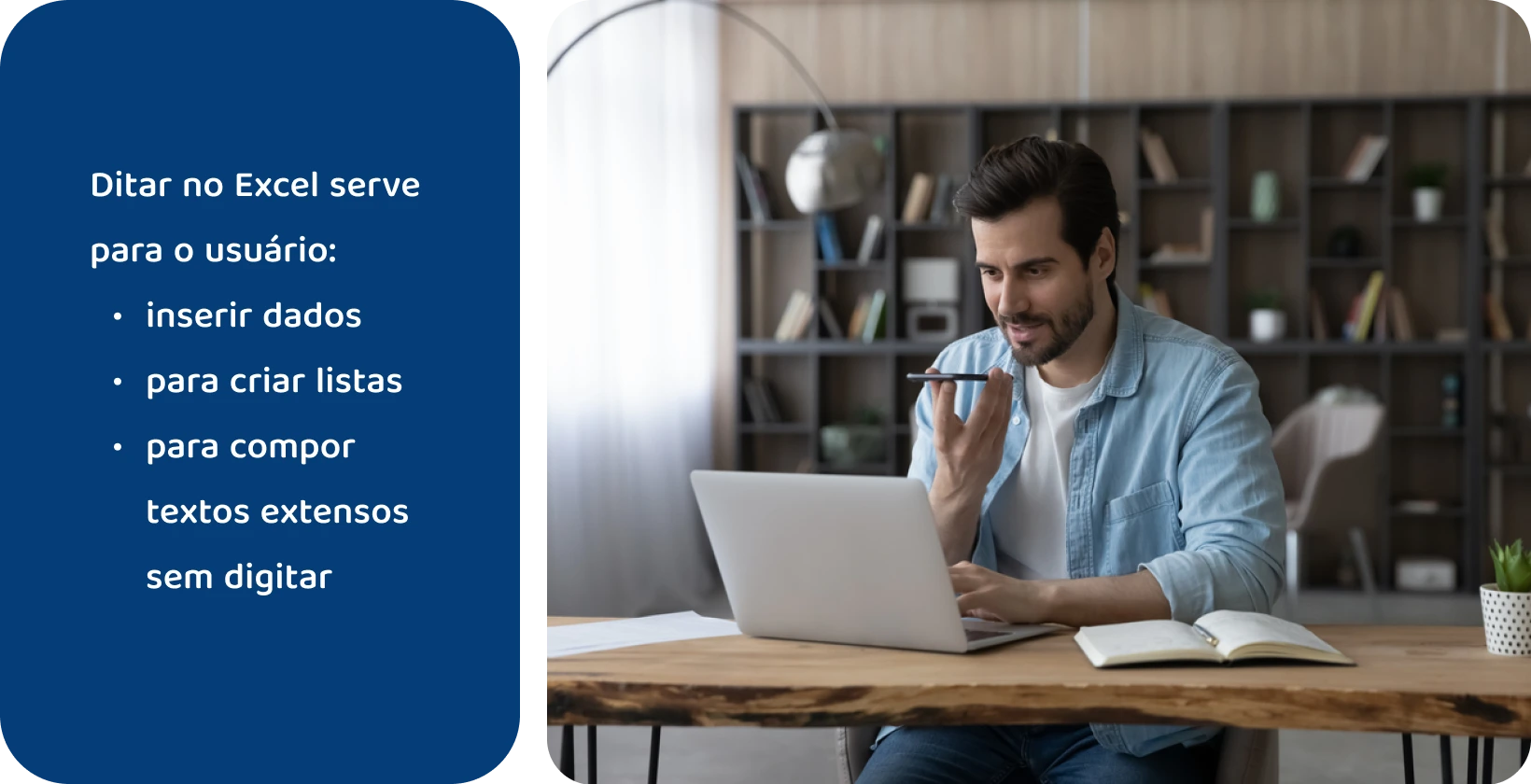
O que é Ditado em Excel?
O ditado em Excel é um recurso poderoso que transforma diretamente palavras faladas em texto escrito dentro de uma planilha. Ele serve como uma ferramenta para os usuários inserirem dados, criarem listas ou comporem texto extenso sem digitar. Este recurso utiliza tecnologia avançada de reconhecimento de fala para transcrever com precisão as palavras faladas do usuário para a célula ativa em tempo real.
Ditado em Excel significa maior produtividade e uma maneira mais intuitiva de entrada de dados para o usuário. É particularmente benéfico para capturar grandes quantidades de texto, reduzir o esforço físico da digitação e permitir que Excel profissionais se concentrem no conteúdo em vez do método de entrada. Esse recurso simplifica os fluxos de trabalho, tornando a entrada de dados mais rápida e acessível para usuários em qualquer nível de habilidade.
Por que escolher o ditado para Excel?
Escolher ditado para Excel capacita Excel fãs com entrada de dados eficiente e mãos-livres. Reduz significativamente o tempo e o esforço envolvidos na digitação, especialmente para entradas de texto longas ou conjuntos de dados complexos.
Os usuários inserem dados de forma mais natural e rápida falando, tornando a multitarefa mais gerenciável. Este recurso é especialmente benéfico para usuários de planilhas com dificuldades de digitação ou restrições físicas, pois oferece uma alternativa acessível ao uso do teclado.
O ditado também minimiza os erros associados à digitação manual, já que os usuários se concentram apenas no conteúdo sem se distrair com a mecânica de digitação. É uma excelente ferramenta para simplificar fluxos de trabalho, já que profissionais de Excel preenchem planilhas enquanto estão envolvidos em outras tarefas, garantindo que a produtividade permaneça alta.
Mas se você está procurando mais do que apenas a entrada de dados no Microsoft Excel, considere levar sua produtividade para o próximo nível com o Transkriptor . Não é apenas uma ferramenta de transcrição; é o seu versátil assistente de reuniões através do Meetingtor. Meetingtor participa das reuniões em seu calendário e, em seguida, as registra e armazena.
Transkriptor transcreve facilmente todas as palavras ditas nessas reuniões, independentemente da fonte, e até lida com transcrições de vídeo. Seja uma teleconferência, uma reunião presencial ou um vídeo gravado, Transkriptor garante transcrições precisas e aumenta sua produtividade.
Seu sistema está pronto para Excel ditado?
O sistema do usuário deve atender a certas especificações para usar Excel ditado de forma eficaz. O computador deve ter um mínimo de 128 MB de RAM e estar equipado com um processador Pentium que opere a 300 MHz ou mais rápido. O sistema operacional deve ser Windows 10 ou Windows 11.
O sistema deve ter Microsoft 365 ou uma versão compatível do Office instalada. Um microfone de alta qualidade é essencial para um desempenho ideal. Isso garante que a conversão de fala em texto seja precisa e minimiza as chances de erros de transcrição.
Dicas para ditar fórmulas claras e precisas em Excel
Excel usuários muitas vezes encontram desafios ao ditar fórmulas. Estas dificuldades conduzem a erros e perda de tempo. Esses problemas são comuns, causando frustração e ineficiência nas tarefas de planilha, impactando a produtividade.
Existem algumas maneiras de reduzir os erros enquanto dita em Excel. Essas dicas estão listadas abaixo.
- Use uma fala clara e lenta: articule cada palavra de forma distinta e mantenha um ritmo constante enquanto fala.
- Usar comandos específicos para precisão: use terminologia precisa para funções, referências de célula e operações.
- Pratique Habilidades de Ditado: Pratique regularmente habilidades de ditado para dominar o ditado de fórmulas em Excel.
- Familiarize os comandos de voz: familiarize-se com os comandos de voz específicos que o recurso reconhece para garantir a precisão em Excel ditado de fórmula.
- Personalizar configurações de reconhecimento de voz: personalize as configurações de reconhecimento de voz para otimizar o ditado de fórmulas no Excel.
- Revisar e editar: sempre revise e edite o texto transcrito para obter precisão depois de ditar fórmulas em Excel.
Use uma fala clara e lenta
Excel usuários devem articular cada palavra distintamente e manter um ritmo constante enquanto falam para ditado de fórmula claro e preciso em Excel. Essa abordagem minimiza os erros de reconhecimento e melhora a precisão da transcrição.
A enunciação clara garante que o software de reconhecimento de fala do Excel interprete com precisão cada termo, especialmente para fórmulas ou terminologia específica de dados. Falar devagar dá ao software tempo suficiente para processar e transcrever corretamente as palavras faladas.
Os usuários melhoram significativamente a confiabilidade do ditado de fórmulas, levando a um processo de entrada de dados mais eficiente e livre de erros em Excel concentrando-se na clareza e deliberação na fala.
Usar comandos específicos para precisão
Os usuários devem utilizar comandos de voz específicos para melhorar a precisão no ditado de fórmulas em Excel. Isso envolve o uso de terminologia precisa para funções, referências de células e operações. Por exemplo, a indicação de "igual a parêntese aberto de soma" inicia uma função SOMA.
Excel fãs também devem usar comandos claros como 'mais', 'menos', 'tempos' e 'dividido por' para operações matemáticas. A indicação explícita de «parêntesis próximos» no final de uma função garante que a fórmula é corretamente interpretada.
Os usuários devem garantir que Excel reconheça e aplique com precisão as fórmulas pretendidas, empregando esses comandos específicos, levando a cálculos precisos e livres de erros.
Pratique Habilidades de Ditado
Os usuários devem praticar regularmente habilidades de ditado para dominar o ditado de fórmulas em Excel. Começar com frases simples e progredir gradualmente para fórmulas complexas ajuda a aperfeiçoar a precisão.
Excel ventiladores devem praticar frequentemente funções e operações de Excel padrão para se familiarizar com a terminologia específica que o recurso de ditado reconhece. Sessões de prática regulares permitem-lhes adaptar os seus padrões de fala naturalmente para obter os melhores resultados de ditado.
Com o tempo, essa prática aumenta a velocidade e a precisão na inserção de fórmulas, tornando os usuários mais proficientes e eficientes na utilização do ditado do Excel para tarefas complexas de entrada de dados.
Familiarizar os comandos de voz
Os usuários devem se familiarizar com os comandos de voz específicos que o recurso reconhece para garantir a precisão em Excel ditado de fórmula. Saber as frases exatas para comandos, funções e operadores é crucial.
Excel fãs devem rever e memorizar comandos como 'igual', 'mais' e 'menos', e nomes de funções como 'soma', 'média' e 'contagem'. Compreender como articular intervalos celulares e referências também é essencial.
A familiaridade com esses comandos de voz permite que Excel profissionais ditem fórmulas de forma eficiente, reduzindo a probabilidade de erros e garantindo que Excel interprete as fórmulas ditadas corretamente.
Personalizar configuração de reconhecimento de voz
Os usuários devem personalizar suas configurações de reconhecimento de voz para otimizar o ditado de fórmulas em Excel. Isso envolve ajustar as configurações do microfone para uma entrada clara e configurar o reconhecimento de fala para entender melhor o estilo de fala exclusivo do usuário.
Os usuários também devem garantir que as configurações de idioma correspondam ao idioma falado e ao dialeto. Atualizar regularmente essas configurações e fornecer feedback ao sistema quando ocorrerem interpretações incorretas melhorará a precisão do reconhecimento ao longo do tempo.
Os usuários melhoram a capacidade do Excel de transcrever com precisão fórmulas faladas, adaptando as configurações de reconhecimento de voz às suas preferências e padrões de fala. Isso leva a um processo de entrada de dados mais contínuo e eficiente.
Rever e Editar
Os usuários devem sempre revisar e editar o texto transcrito para obter precisão depois de ditar fórmulas em Excel. A inspeção cuidadosa das fórmulas inseridas é crucial para identificar e corrigir quaisquer interpretações incorretas ou erros cometidos pelo recurso de ditado.
Os usuários avançados devem verificar se todas as funções, referências celulares e operadores matemáticos estão corretamente transcritos e estruturados logicamente. A edição imediatamente após o ditado garante que quaisquer erros sejam prontamente corrigidos, mantendo a integridade dos dados e cálculos.
Este processo de revisão é um passo crítico para garantir que as fórmulas tenham o desempenho pretendido, tornando-se uma prática essencial para uma gestão de dados precisa e fiável em Excel.
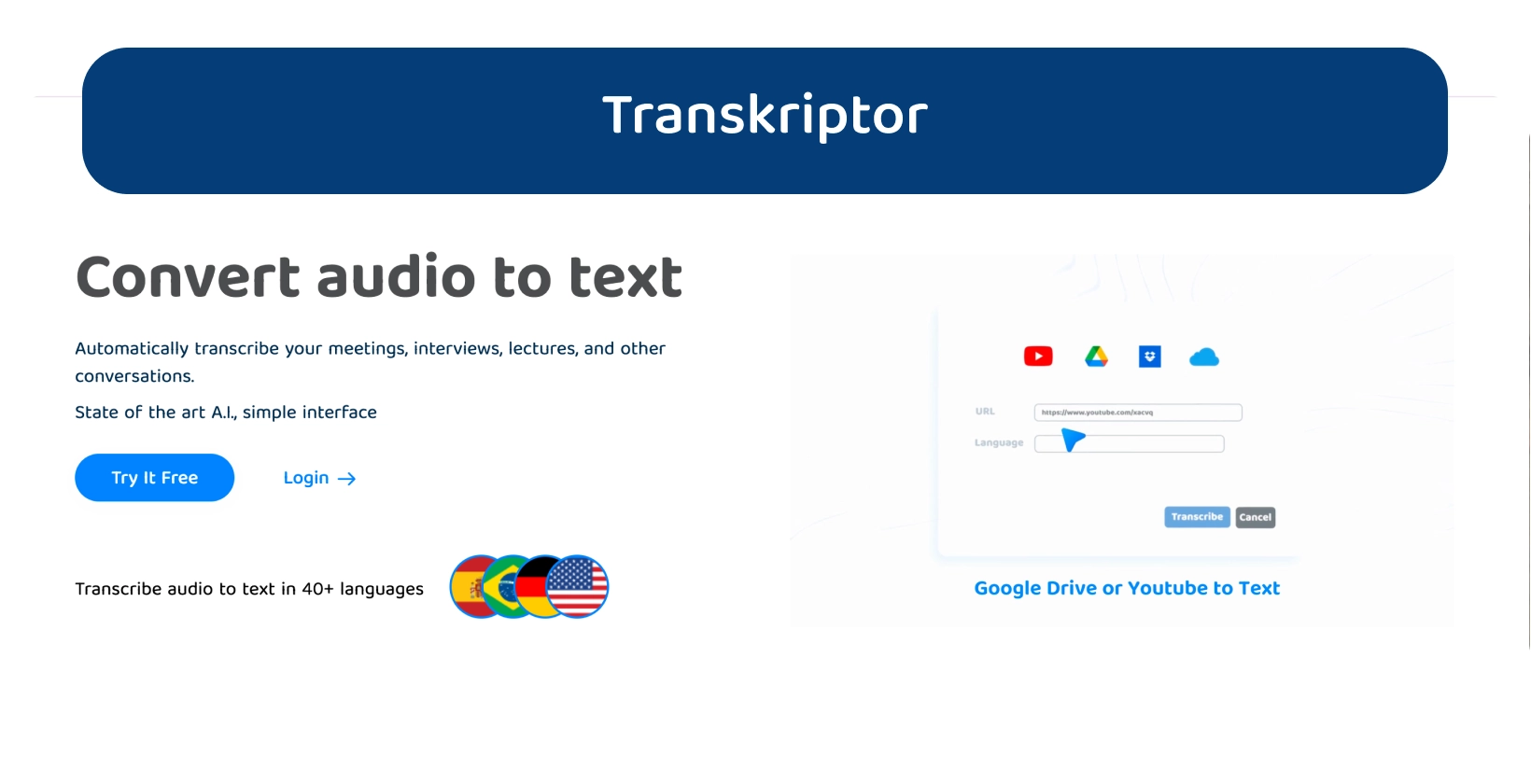
Melhore Excel ditado de fórmulas com Transkriptor
Para aqueles que procuram maior precisão e eficiência na transcrição de áudio ou ditar fórmulas fora Excel, Transkriptor surge como a solução ideal. Seus recursos avançados de fala para texto são projetados especificamente para fornecer transcrições precisas, fornecendo aos usuários resultados confiáveis para seus documentos e projetos importantes.
Ao contrário do recurso de ditado do Excel, Transkriptor se destaca na captura precisa de cada detalhe e Nuance de conteúdo falado, tornando-o superior para tarefas que exigem alta precisão de transcrição.
Diga adeus às limitações e aumente sua produtividade experimentando o Transkriptor hoje !






 Dubai, Emirados Árabes Unidos
Dubai, Emirados Árabes Unidos 